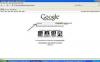画像クレジット: noipornpan / iStock / GettyImages
Microsoft Wordは主に、テキストや画像を直線的にドキュメントに挿入できるワードプロセッシングアプリケーションです。 これは、テキストが入力された順序で順番に表示されることを意味します。 ユーザーエクスペリエンスはタイプライターに似ていますが、後続のすべてのテキストを移動せずに1つの行を別の行の上に入力できない点が異なります。 幸い、Wordのテキストボックスを利用できます。 この機能を使用すると、他の行を移動せずにテキストを挿入する必要がある、入力可能なフォームまたは他のタイプのドキュメントを作成できます。
単語テキストボックスの作成
テキストボックスを使用すると、テキストをドキュメントのどこに配置するかを制御できます。 Word 2003では、[描画]ツールバーの[テキストボックス]ボタンを使用できます。 ボタンをクリックし、マウスを押してドラッグすることにより、ドキュメント上の目的の場所にテキストボックスを描画します。 次に、テキストを入力するか、ボックスに貼り付けることができます。 テキストのサイズとフォントは、ドキュメント内の他のテキストに使用されているのと同じツールを使用して変更できます。 Wordの最近のバージョンでは、[テキストボックス]は[挿入]タブの[テキスト]コマンド領域にあります。 ドキュメントページに自動的に作成されるいくつかの種類の定義済みテキストボックスから選択するか、Word2003のようにテキストボックスを描画することを選択できます。
今日のビデオ
Wordで1行に書く
テキストボックスを使用して行として表示されるフォームフィールドにWordを使用できます。 一連の下線文字を挿入して行を作成します。 テキストボックスを挿入し、行の上に配置して、フィールドにテキストを追加します。 ボックスを選択し、マウスの右ボタンを押して、ポップアップメニューから[テキストボックスのフォーマット]を選択することにより、Word2003でテキストボックスをフォーマットします。 [フォーマット]ダイアログで、[透明度を塗りつぶす]を100%に設定して、テキストボックスの背景を透明にします。 「線の色」をドキュメントの背景色と同じにして、テキストボックスのアウトラインを非表示にします。 それ以降のバージョンのWordでは、「図形の書式設定」コマンドを使用してテキストボックスを書式設定できます。 「ShapeFill」を「NoFill」に、「ShapeLine」を「NoLine」に設定して、テキストボックスを透明にし、その輪郭を非表示にします。
Word 2013以降のバージョンでは、入力可能なフォームを作成するためのさまざまなツールが[開発者]タブで利用できます。 [ファイルオプション]の下の[リボンのカスタマイズ]コマンドを使用して、このタブを有効にします。 説明テキストを追加できます。 ユーザーがグループからオプションを選択したり、チェックをオンにしたりできるテキストフィールド、画像、およびコントロール 箱。 次に、フォームに編集保護を設定して、他のユーザーがフォームに入力できるようにしますが、フォームの変更を制限します。